
Brian Curtis
0
4195
60
 Adobe PDF dosyalarını seviyorum. Biçimi, özellikleri ve kullanım kolaylıklarını seviyorum. Ama hiçbir zaman Adobe Reader veya FoxIt ile hiç bağlanmadım ve dürüst olmak gerekirse, ilk başta çok fazla şişirilmiş yazılım programı olan bilgisayarımı aşırı yüklemeye hayran değilim. İşi yapmak için çevrimiçi bir eşdeğer bulabilirsem, mutlu bir kampçıyım.
Adobe PDF dosyalarını seviyorum. Biçimi, özellikleri ve kullanım kolaylıklarını seviyorum. Ama hiçbir zaman Adobe Reader veya FoxIt ile hiç bağlanmadım ve dürüst olmak gerekirse, ilk başta çok fazla şişirilmiş yazılım programı olan bilgisayarımı aşırı yüklemeye hayran değilim. İşi yapmak için çevrimiçi bir eşdeğer bulabilirsem, mutlu bir kampçıyım.
Bu nedenle, Gmail’in artık PDF dosyalarının okunmasını desteklediği haberi ile, Adobe Reader’ın bilgisayarımda olmasından tamamen kurtulabileceğimi fark ettim. Yaşa! Hoşçakal Okuyucu ve tüm şişkinlik için teşekkürler!
PDF dosyası e-postayla mı gönderiliyor? PDF’yi Gmail’de görüntüle.
Birisi şimdi bana e-postayla bir PDF dosyası gönderirse, tek yapmam gereken tıklayın. “görünüm” Gmail’deki düğmesine basın. Bu daha sonra dosyayı görüntülemek için Google Dokümanlar hesabıma gönderir (önce Google Dokümanlar'a giriş yapmanız gerekebilir)
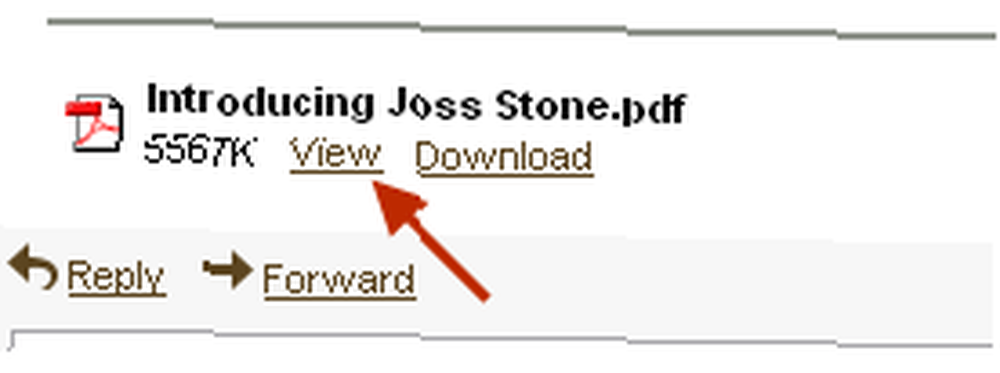
Google Dokümanlar'a giriş yaptıktan sonra, hafif PDF görüntüleyicileri dosyanızı hemen açar. Aşağıda gördüğünüz gibi, görüntüleyici dosyayı indirme ve dosyayı yazdırma imkanı sunar.
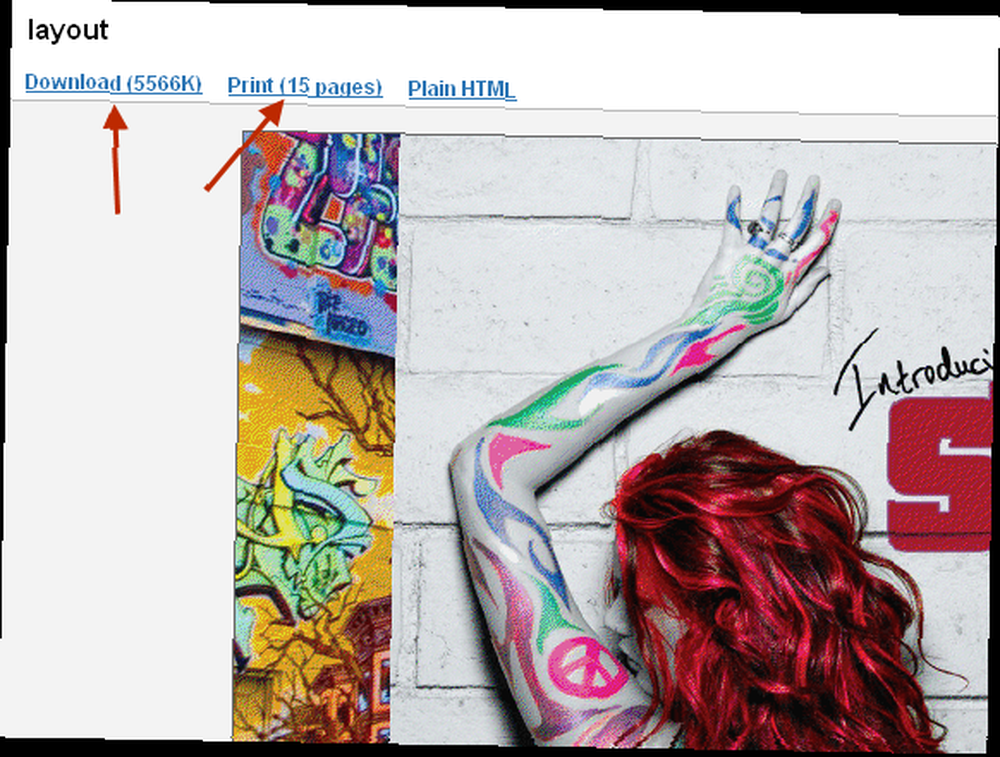
Ayrıca, Adobe Reader'da olduğu gibi, tüm sayfaların küçük resimlerini görmenize olanak tanıyan ve belirli bir sayfaya doğrudan atlayabilmenizi sağlayan tarafı aşağıya doğru çekiyorsunuz.
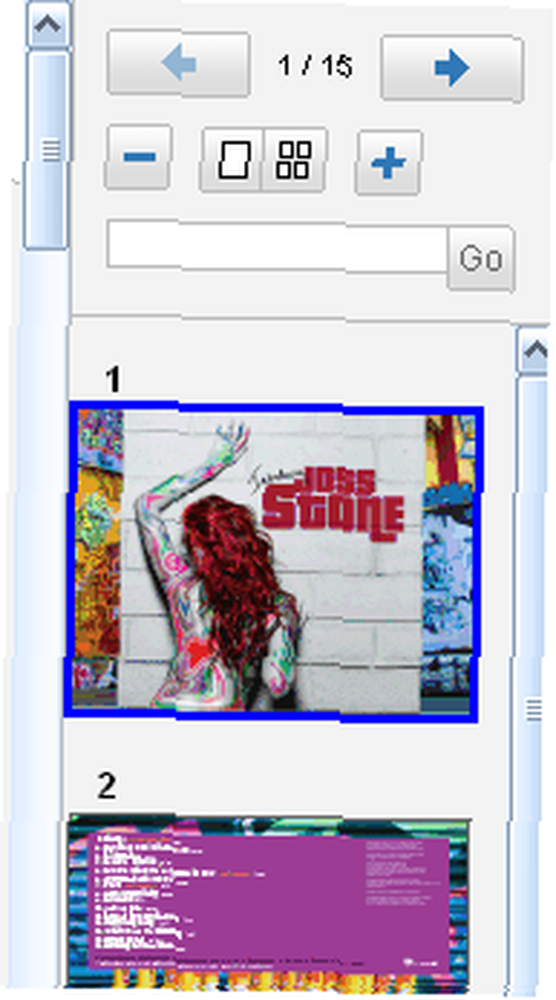
Dosyanıza bakmayı tamamladığınızda, sadece Google Dokümanlar’ı kapatın. Kolay. Adobe Reader, FoxIt veya başka bir yüklü yazılım kullanmanıza gerek yok.
2. Bilgisayarınızdaki PDF dosyası? Google Dokümanlar’da aç.
Peki ya PDF dosyası e-postanızda değilse? Ya PDF dosyası bilgisayarınızda ise? O zaman Google Dokümanlar'a veya Google Dokümanlar'da okumak için Gmail’e yükleyebilirsiniz..
Gmail’e yüklemek için, Dosyaları tek bir tıklamayla e-postaya yedeklemek için e-posta göndermek için Yedekleme adlı favori bir araç kullanabilirsiniz. Dosyaları tek bir tıklamayla e-postaya yedekleme Gezgini sağ tıklama menünüze entegre eden Tek Bir Tıklama ile e-posta gönderin. Ardından, PDF dosyasını Gmail’e yüklediğinizde, dosyanızı Google Dokümanlar’da görüntülemek için birinci adımı tekrarlayın. Gmail’i uzun süreli PDF dosyalarınız için küçük bir depolama alanı olarak da kullanabilirsiniz..
Dosyanızı bilgisayarınızdan Google Dokümanlar'a (Gmail'i keserek) yüklemek için, Dokümanlar dosyanızı buraya getirmenin çeşitli yollarını sunar. En kolay rota Google Dokümanlar’a gidip dosya yükleme aracını kullanmak. Google Dokümanlar sunucusuna yükleyen tek sorun 10 MB dosya boyutunda bir sınırın olmasıdır..
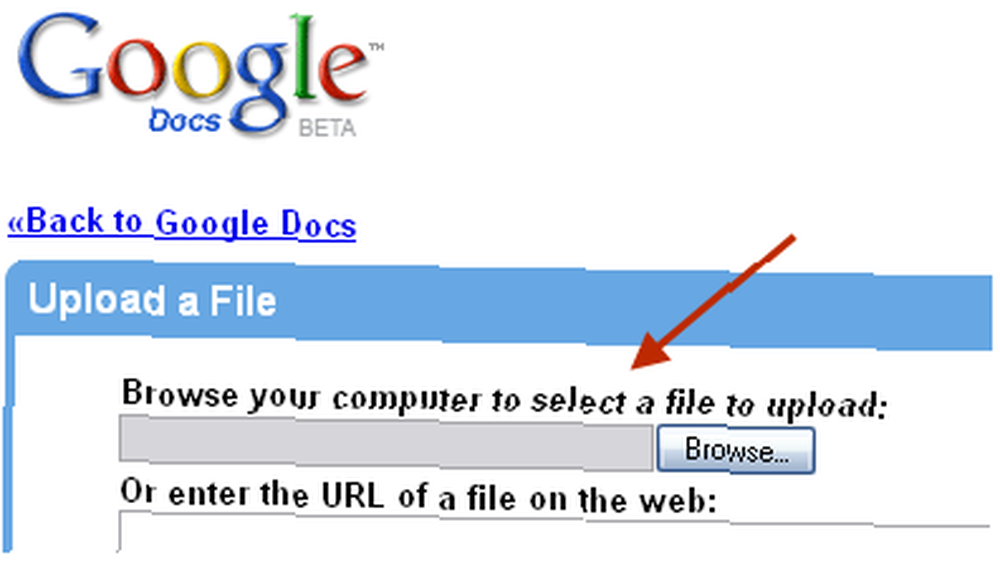
Biraz çevrimiçi arama yaparsanız, belgeleri hızla yüklemek için bir masaüstü aracı gibi şeyler de bulabilirsiniz..
Sonra tekrar, PDF dosyanız Dokümanlar'a girdiğinde, açmak için hafif görüntüleyicisini kullanın. İşiniz bittiğinde ve dosyayı çevrimiçi tutmak istemiyorsanız, yalnızca silin. Bilgisayarınızdaki orijinal dosya hala sizde olacak.
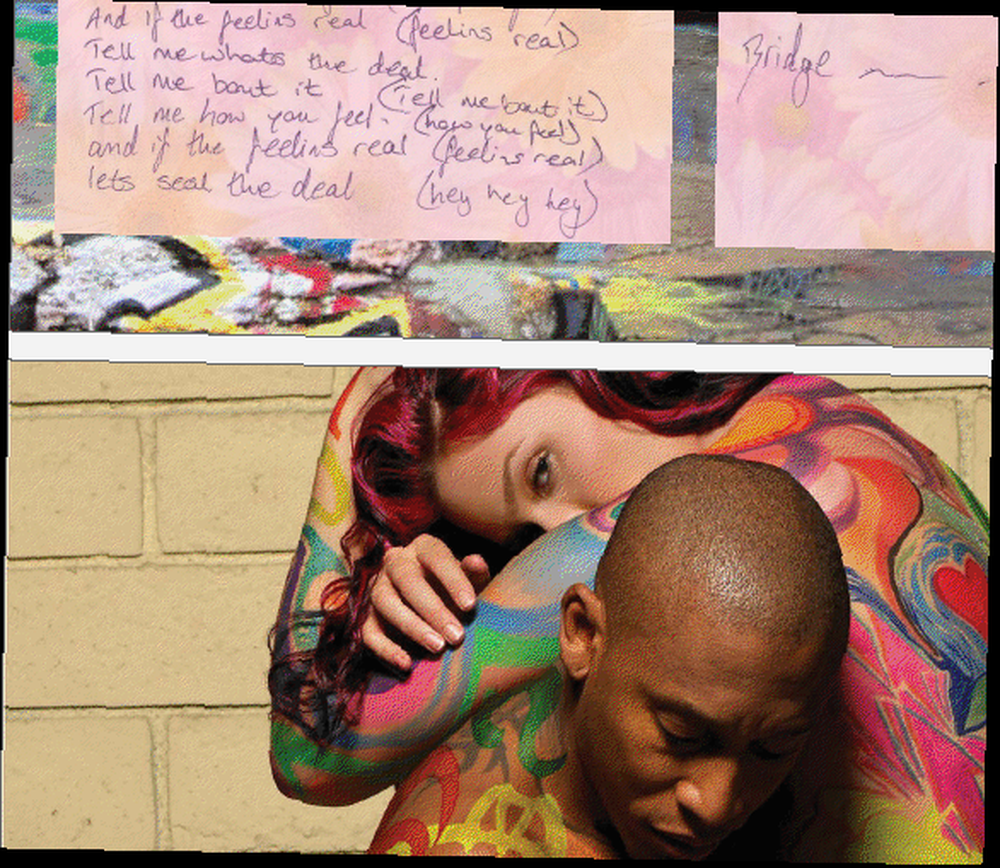
Kesinlikle şaşırtıcı olan, kristal netliğinde görüntü kalitesi ve çok hızlı Google Dokümanlar’ın sağladığı yükleme hızları. Gerçekten Adobe Reader'ı utandırıyor.











